Synchronisieren mit Thunderbird
Thunderbird ist ein mächtiger und ausgereifter E-Mail-Client, der sich in eine Komplettlösung für Privates Informations-Management (PIM) verwandeln lässt. Jedoch unterstützt er nicht die Synchronisation des Adressbuchs via CardDAV und auch nicht die automatische Entdeckung von Kalendern und Adressbüchern auf dem Server. Deshalb sind für die Synchronisation mit Nextcloud Add-ons nötig, welche einfach über Thunderbirds Add-on-Manager installiert werden können.
Empfohlene Methode
For this method, you need to have two add-ons installed:
Wenn sie installiert sind, wählen Sie unter Windows Extras/Synchronisationseinstellungen (TbSync), unter Linux Bearbeiten/Synchronisationseinstellungen (TbSync) und dann:
Wählen Sie im Konten-Manager „Konto hinzufügen / CalDAV / CardDAV-Konto“.
Im nächsten Fenster wählen Sie den Standard Automatische Konfiguration und klicken Sie auf Weiter.
Geben Sie einen Kontonamen ein, den Sie frei wählen können, außerdem Benutzername, Passwort sowie die URL Ihres Servers und klicken Sie auf Weiter
Im nächsten Fenster sollte TbSync Ihnen die automatisch entdeckten Adressen für CalDAV und CardDAV anzeigen. Wenn dem so ist, klicken Sie auf Fertigstellen.
Aktivieren Sie nun die Option Konto aktivieren und synchronisieren. TbSync wird alle auf dem Server verfügbaren Adressbücher und Kalender entdecken.
Aktivieren Sie das Kontrollkästchen neben jedem zu synchronisierenden Kalender und Adressbuch. Legen Sie außerdem fest, wie oft synchronisiert werden soll, und klicken Sie auf Jetzt synchronisieren
Nachdem die erste erfolgreiche Synchronisation abgeschlossen ist, können Sie das Fenster schließen. Von nun an wird TbSync die Arbeit für Sie machen. Sie sind fertig und können die nächsten Sektionen überspringen (außer Sie benötigen ein erweitertes Adressbuch).
Alternative: Verwenden des CardBook-Add-Ons (nur Kontakte)
CardBook <https://addons.thunderbird.net/de/thunderbird/addon/cardbook/> _ ist eine erweiterte Alternative zum Adressbuch von Thunderbird, das CardDAV unterstützt. Sie können TbSync und CardBook parallel installieren.
Klicken Sie auf das Cardbook-Symbol in der oberen rechten Ecke von Thunderbird:
Im Adressbuch:
Address book > New Address book Remote > Next
Wählen Sie CardDAV, geben Sie die Adresse Ihres Nextcloud-Servers, Ihren Benutzernamen und Ihr Passwort ein.
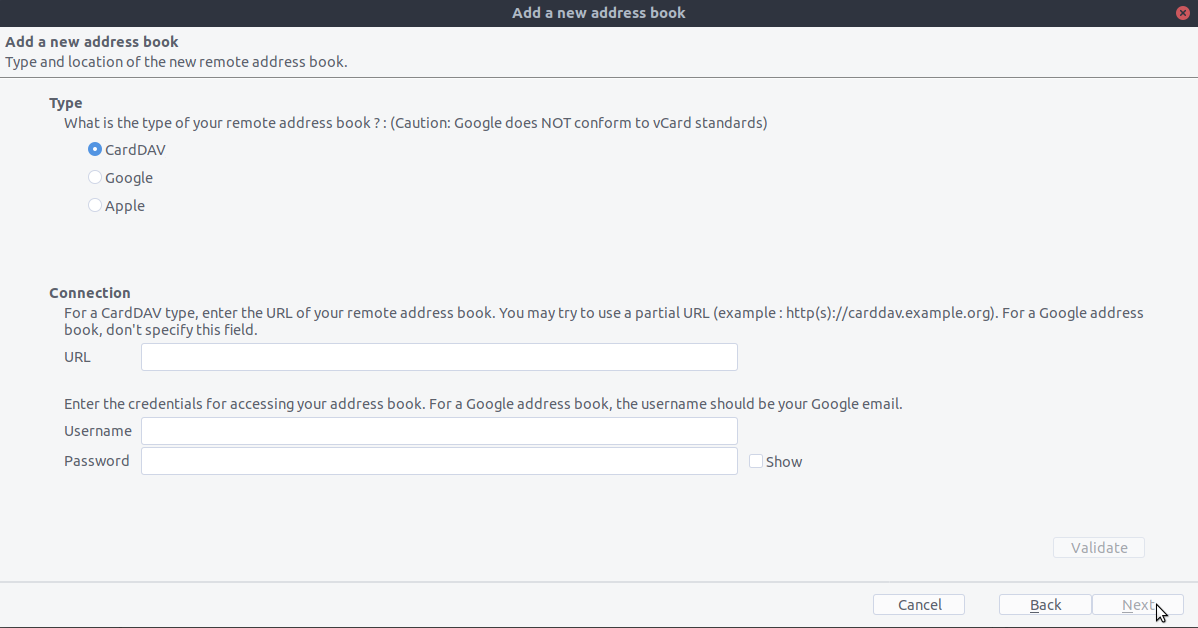
Klicken Sie auf „Bestätigen“, klicken Sie auf Weiter, wählen Sie den Namen des Adressbuchs und klicken Sie erneut auf Weiter:
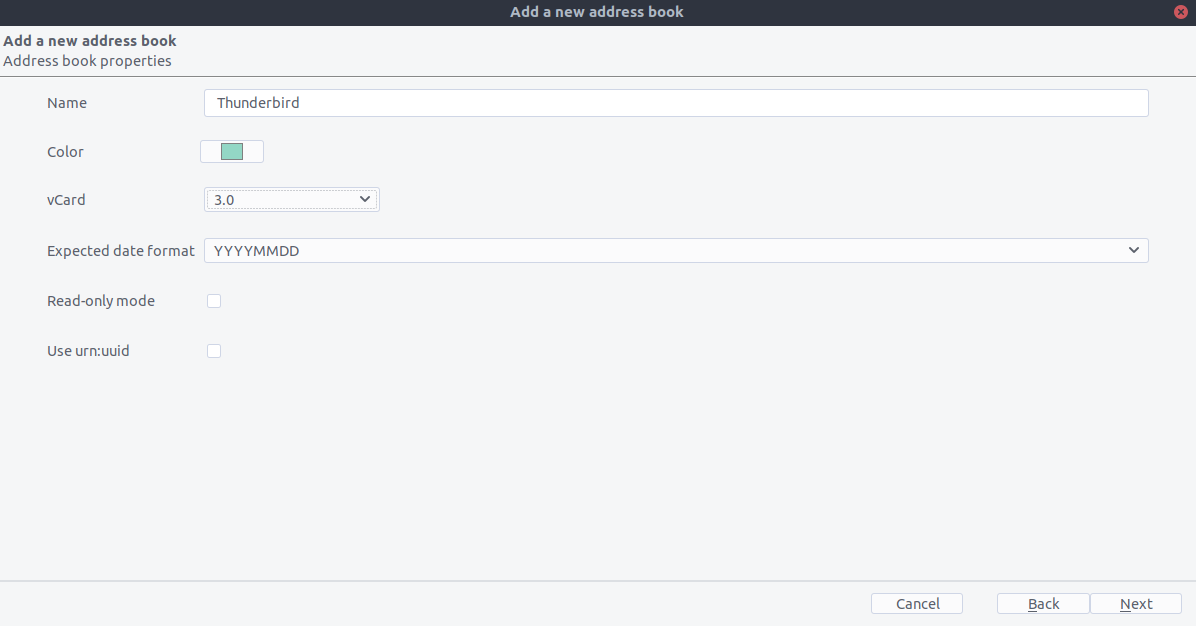
Nach der Fertigstellung wird CardBook Ihr Adressbuch synchronisieren. Sie können jederzeit eine manuelle Synchronisation anstoßen, indem Sie in CardBook oben links auf „Synchronisieren“ klicken:
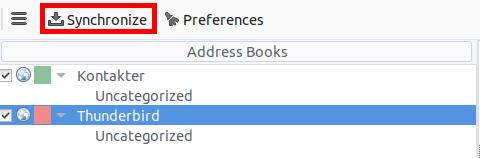
Die alte Methode: Kalender manuell abonnieren
Diese Methode wird nur benötigt, wenn Sie TbSync nicht installieren möchten.
Gehen Sie zu Ihrem Nextcloud-Kalender und klicken Sie auf das Drei-Punkte-Menü für den Kalender, den Sie synchronisieren möchten. Daraufhin wird eine URL wie diese angezeigt:
https://cloud.nextcloud.com/remote.php/dav/calendars/daniel/personal/Gehen Sie in Thunderbird zur Kalenderansicht und klicken Sie mit der rechten Maustaste in das Kalendermenü links (wo sich die Namen der Kalender befinden), um einen **Neuen Kalender ** hinzuzufügen.
Wählen Sie Im Netzwerk
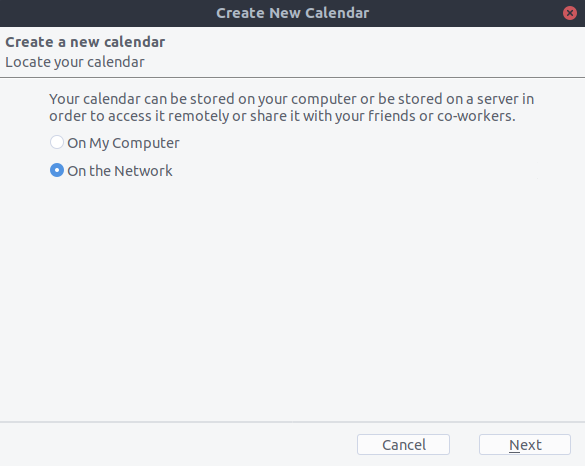
Wählen Sie CalDAV und geben Sie die fehlenden Informationen ein:
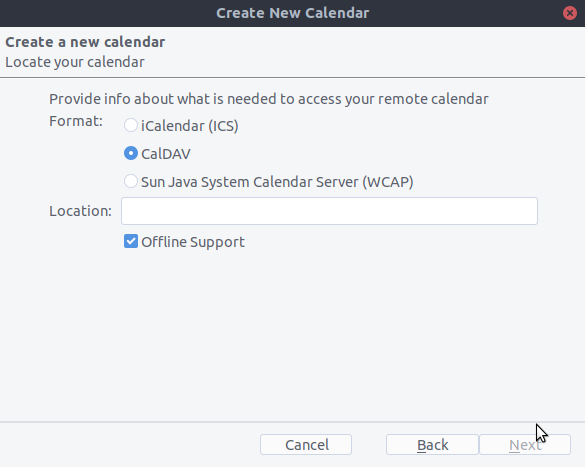
Fehlerbehebung für Thunderbird 60
Wenn Sie noch immer Thunderbird 60 benutzen, müssen Sie eine Einstellung ändern, damit CalDAV/CardDAV trotz des folgenden Thunderbird Bug funktioniert #1468918 erläutert hier.